Propiedades del Objeto
Esta opción se activará cuando se abra un proyecto anterior a la R16 que contenga una rueda dentada y solo aparecerán las configuraciones correspondientes al antiguo objeto rueda dentada.
Activa esta opción para mostrar los radios de los dientes (Radio Raíz, Radio Cabeza, etc.) y el Paso Diametral.
Utiliza esta configuración para definir el color mostrado para el Paso Diametral y los radios Raíz, Cabeza y Paso.
Define el número de dientes de la rueda dentada.
Radio Interno [0..+∞m]
Radio Medio [0..+∞m]
Radio Externo [0..+∞m]
El tamaño total de la rueda dentada se define con Radio Externo, mientras que el Radio Interno define la profundidad de los dientes. Matemáticamente: profundidad de los dientes = (radio externo - radio interno).
El tercer valor, Radio Medio, determina la altura a partir de la cual los biseles comenzarán a hacer efecto (mira Bisel más abajo).
 Los tres radios de una rueda dentada.
Los tres radios de una rueda dentada.Como se ha mencionado, además de los radios interno y externo que definen su profundidad, los dientes tienen otro valor, Bisel, que puede usarse para crear distintos grados de afilado. Esto se introduce como un porcentaje que va desde 0% (sin bisel) a 100% (dientes acabados en punta). El bisel comienza a hacer efecto a partir del Radio Medio.
 Desde fuera hacia adentro: Bisel al 0%, 50% y 100%.
Desde fuera hacia adentro: Bisel al 0%, 50% y 100%.Con esta lista desplegable puedes elegir en cual de los tres planos se va a crear la primitiva spline.
Habilitando esta poción se invertirá el orden de los puntos de la spline (ver también Primitivas Spline).
Aquí puedes definir cómo la spline es subdividida con puntos intermedios. Esto afecta al número de subdivisiones creadas al utilizar la spline con objetos Generadores. Incluso después de seleccionar el tipo de Interpolación en el menú de los Puntos Intermedios, aún puedes efectuar cambios.

Este método de interpolación localiza puntos sólo en los vértices de una spline, sin utilizar puntos intermedios adicionales. No puede introducir valores en las casillas Número ni Ángulo. Para las B-splines, los vértices, y por tanto, los puntos podrían no estar localizados en la curva spline.

Este tipo de interpolación localiza primero los puntos en los vértices de la spline. En el caso de B-splines, los puntos están localizados en posiciones de la curva spline lo más cercanos posible a los vértices de la spline. Número (N) corresponde al número de puntos intermedios entre vértices. Los puntos se posicionan lo más cerca posible entre sí en las áreas de la spline con mayor curvatura.
No puedes introducir valores en la casilla Ángulo. La interpolación no se ve afectada por la inversión del orden de puntos.

Esta interpolación subdivide la spline para que la distancia entre dos puntos consecutivos, medida a lo largo de la curvatura de la spline, sea constante. Un punto está siempre localizado en el vértice inicial. En splines abiertas, también se localiza un punto en el vértice final. Otros puntos generalmente no coinciden con los vértices.
No puedes introducir valores en la casilla Ángulo. La interpolación no se ve afectada al invertir el orden de puntos.
- Spline abierta: ((Número+1) * (número de vértices - 1))+1
- Spline cerrada: (Número+1) * número de vértices
Así, una spline abierta con 4 vértices y un Número de 2 contendrá ((2+1)*(4-1))+1=10 puntos intermedios. Si después cerramos la spline, se añadirá un vértice más (virtual), entonces el número de puntos intermedios será (2+1)*4=12. Esto asegura la misma suavidad al cerrar la spline.
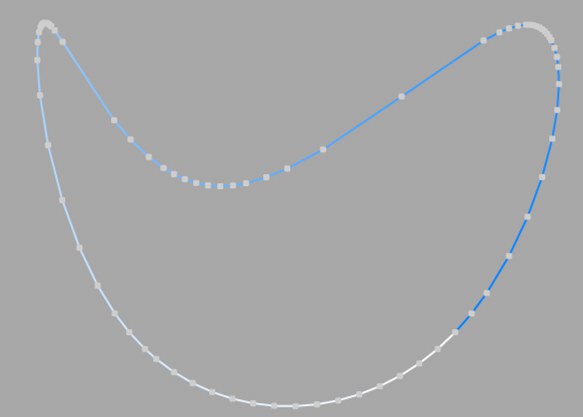
Este tipo de interpolación establece puntos intermedios siempre que el ángulo de desviación de la curva sea superior al valor dado en Ángulo. Los puntos de la curva resultante pasan con precisión a través de los vértices. Si una spline tiene varios segmentos, el valor de Ángulo se aplicará a cada segmento.
El método Adaptable ofrece los mejores resultados de render y, por tanto, es el tipo de interpolación por defecto. Como en los métodos anteriores, no puedes introducir valores en el campo Número.
Subdividido es similar a Adaptable. Se añadirán puntos intermedios hasta que los segmentos sean más cortos que la Longitud máxima, así que los intervalos de puntos no tienen porqué ser necesariamente iguales a la longitud máxima. Valores bajos darán como resultado una calidad mayor, con la desventaja de trabajar con un número mayor de puntos - refresco de vista mas lento en el editor, etc.
La calidad de render de texto deformado puede incrementarse mucho utilizando éste método. Se pueden conseguir tapas y bordes más o menos perfectos y sin errores de sombreado ajustando la Longitud máxima al mismo valor que Anchura en el objeto Extrusión (Pestaña de capas, activando la opción de Cuadrícula Regular). La subdivisión de las letras y las capas se ajustarán y ya no es necesario hacerlo manualmente.
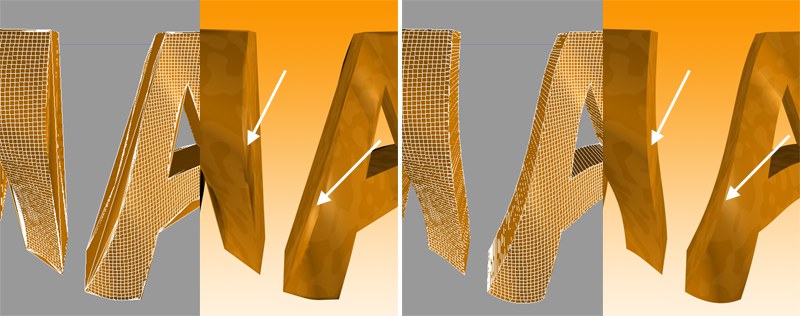 Izquierda: Puntos intermedios Adaptable; derecha: Subdividido, aplicado a un deformador fórmula activo. Fíjate en los bordes definidos a la derecha de la imagen.
Izquierda: Puntos intermedios Adaptable; derecha: Subdividido, aplicado a un deformador fórmula activo. Fíjate en los bordes definidos a la derecha de la imagen.Este ajuste controla la longitud máxima de los segmentos de una spline sin añadir puntos intermedios, y sólo se puede utilizar si el parámetro de Puntos intermedios está ajustado en Subdividido